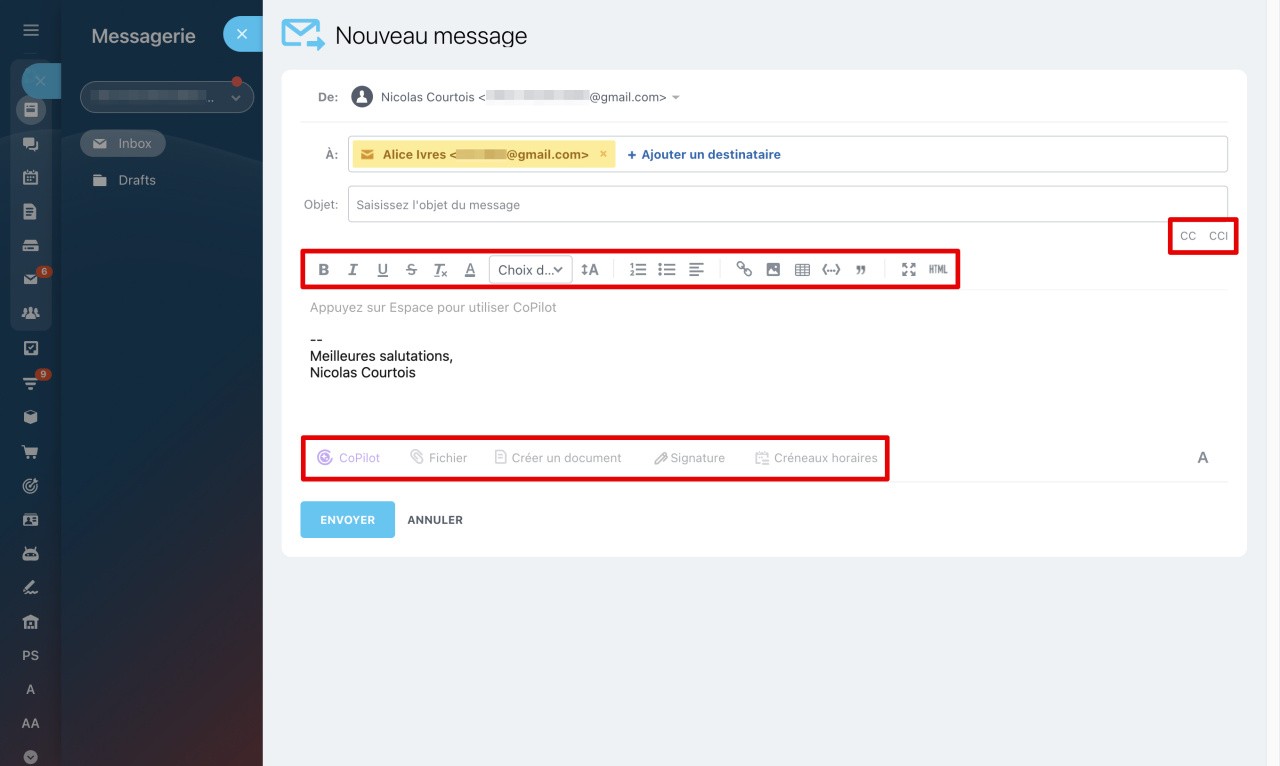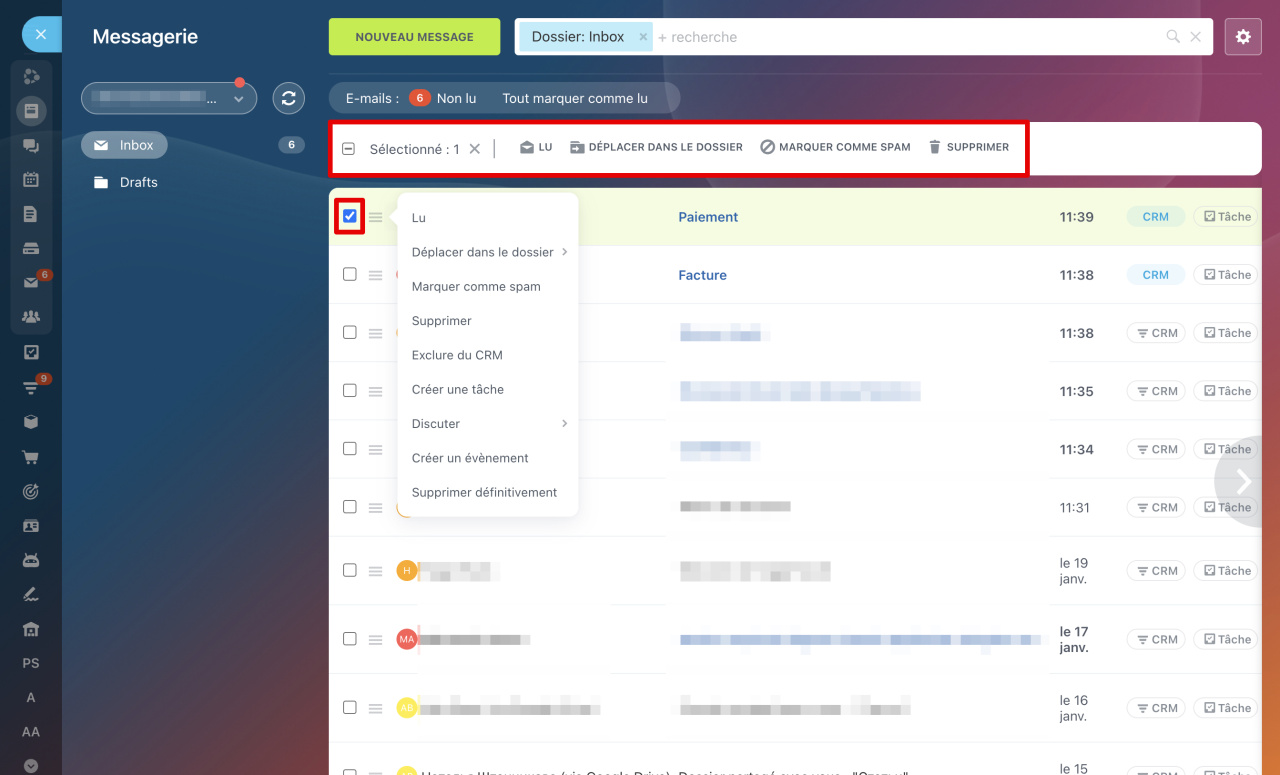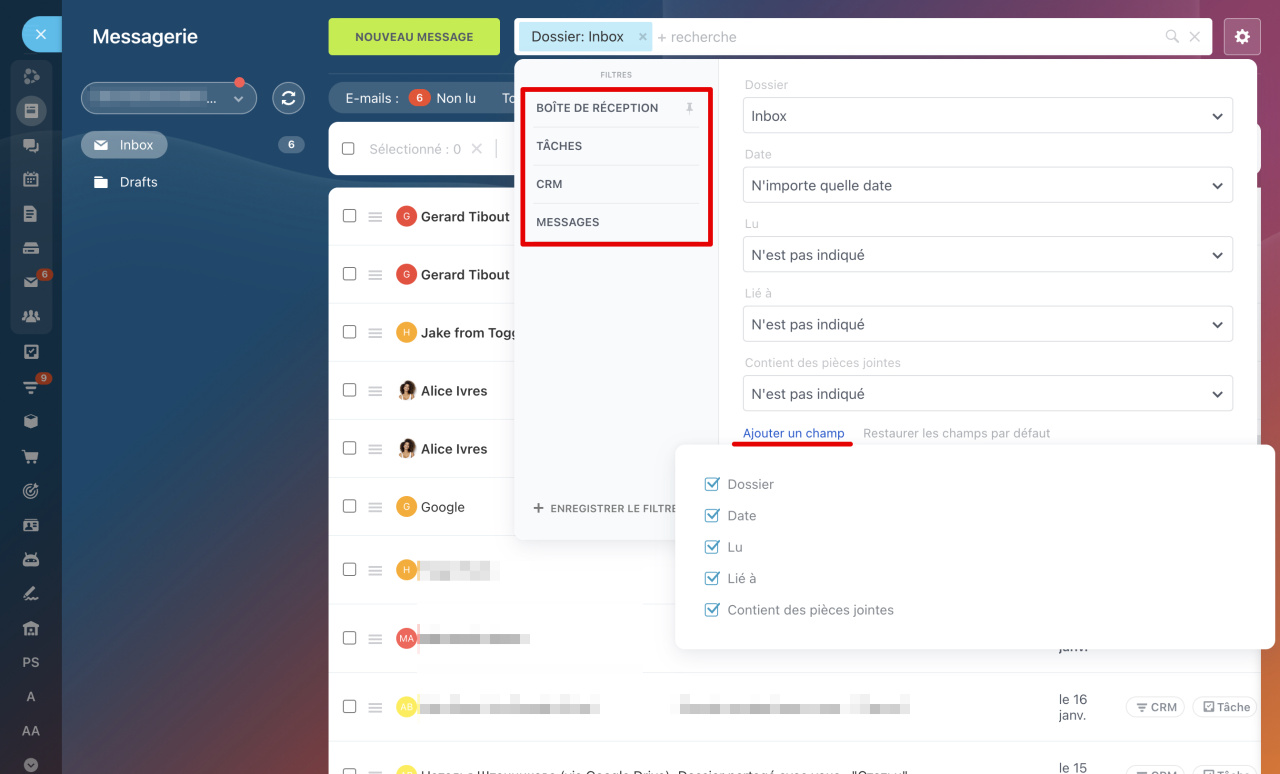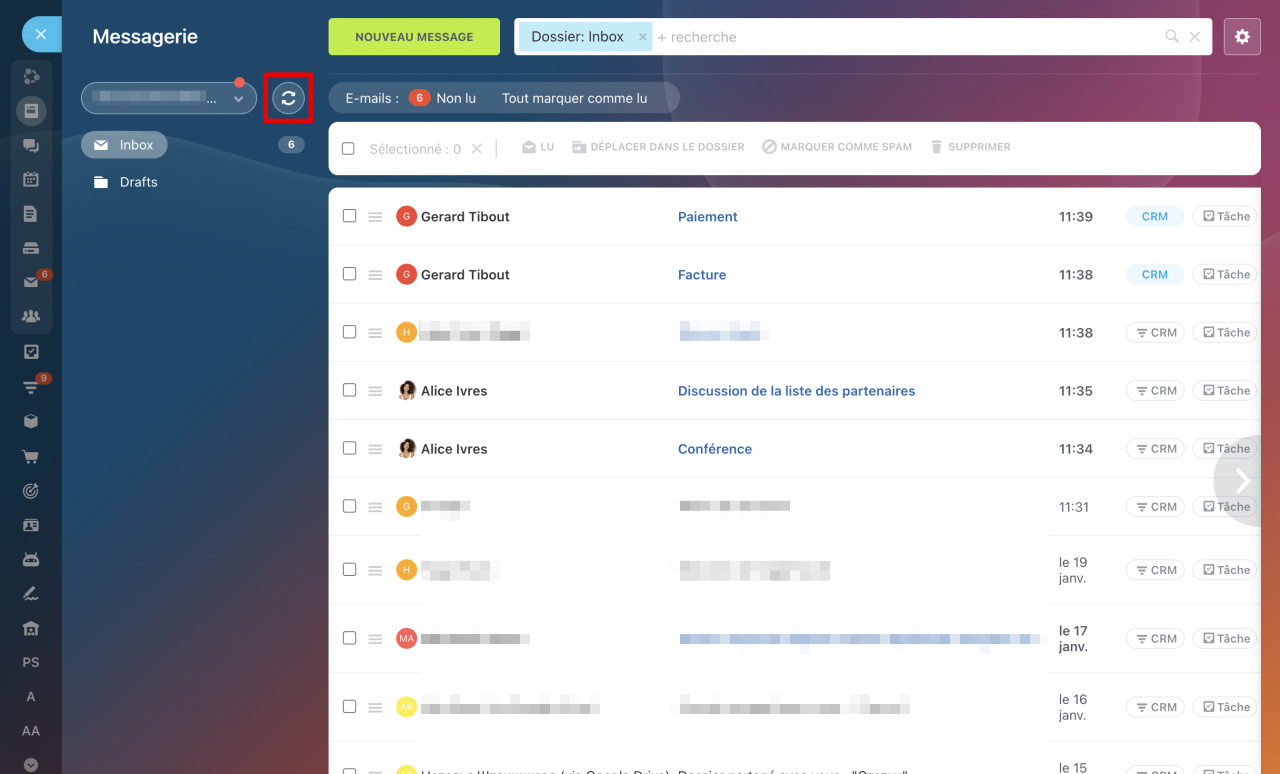Dans Bitrix24, vous pouvez ajouter jusqu'à dix boîtes de réception par employé. Cela fait de la messagerie web un outil de travail pratique : vous pouvez non seulement rédiger et lire des e-mails, mais aussi en discuter avec des collègues, définir des rappels et créer des formulaires dans le CRM.
Pour commencer à travailler avec la messagerie web, connectez d'abord les boîtes de réception - il existe un article séparé à ce sujet.
Pour commencer à utiliser la messagerie web, accédez au menu de gauche et cliquez sur la section Messagerie. Cliquez sur l'engrenage (⚙️) dans le coin à droite pour configurer la messagerie web.
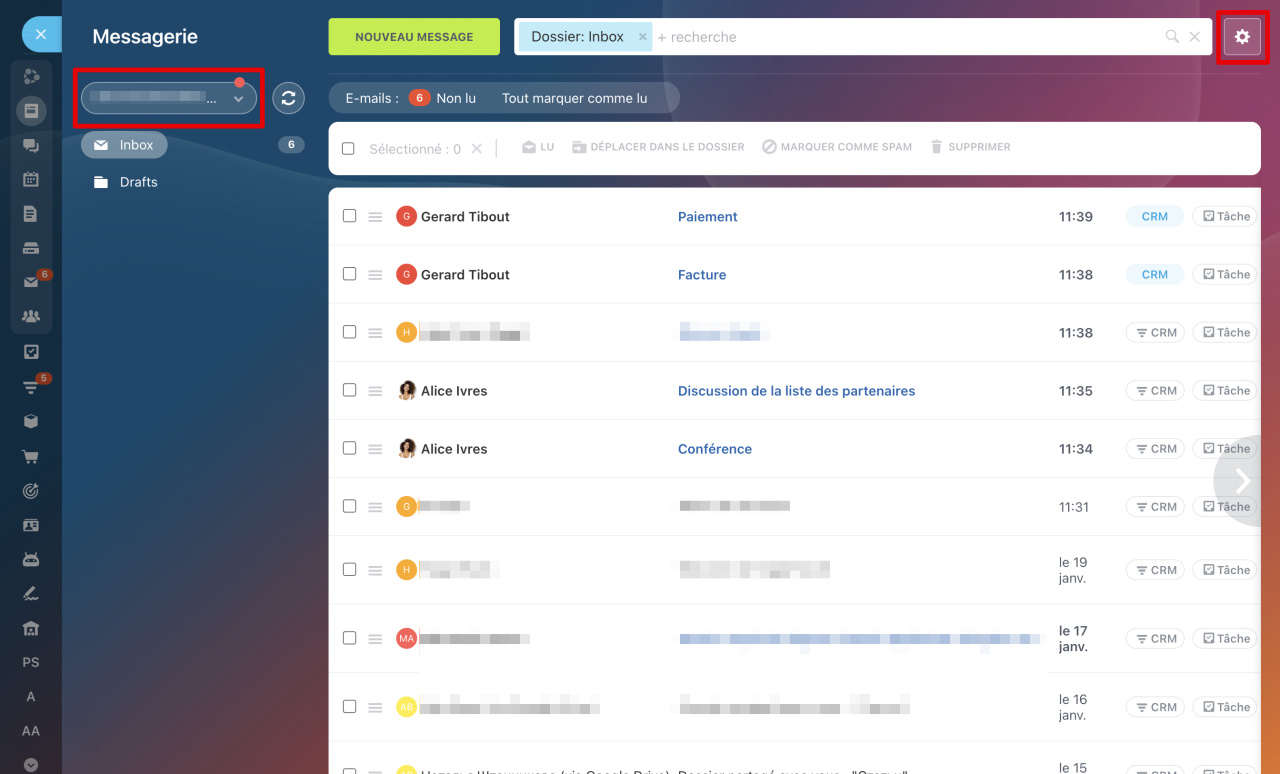 Le point rouge au-dessus de la flèche indique qu'il y a des e-mails non lus dans la boîte de réception.
Le point rouge au-dessus de la flèche indique qu'il y a des e-mails non lus dans la boîte de réception.
L’interface de rédaction d’e-mails est similaire à l’interface de n’importe quel service de messagerie classique.
Filtrage et tri de la messagerie web
Cochez la case pour rendre le menu supérieur actif. Ici, vous pouvez marquer l'e-mail comme non lu, spam, le déplacer vers un dossier ou le supprimer. Les mêmes actions sont disponibles si vous cliquez sur le bouton à côté de l'expéditeur de l'e-mail.
Enregistrez des e-mails dans le CRM, ajoutez-les à des tâches, des réunions, discutez dans le chat ou dans le flux d'actualités.
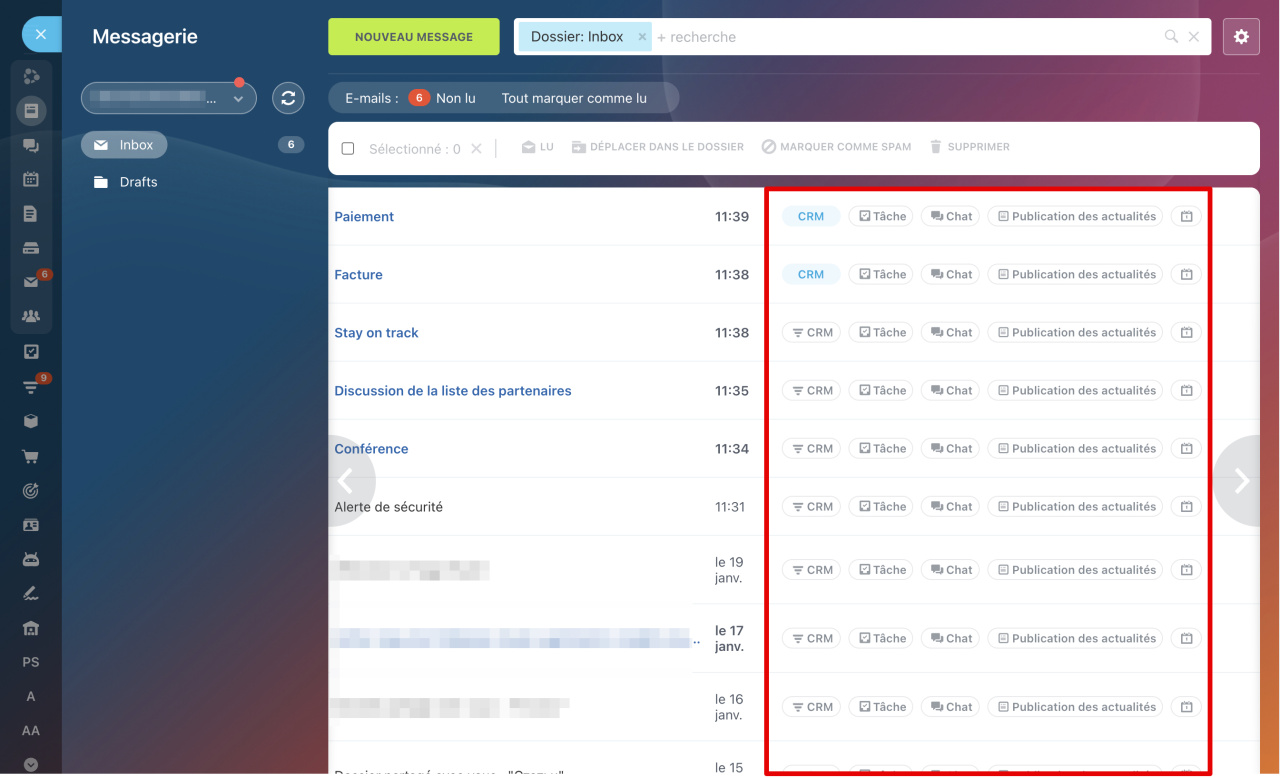 Lorsqu'une tâche ou une publication est créée à partir d'un e-mail, le nom de l'élément est teinté en couleur.
Lorsqu'une tâche ou une publication est créée à partir d'un e-mail, le nom de l'élément est teinté en couleur.
Filtrez votre messagerie web pour trouver rapidement les e-mails dont vous avez besoin. Utilisez des filtres standards, tels que la date ou le statut. Filtrez les e-mails par lien vers les sections Tâches, CRM, Flux d'actualités.
À quelle fréquence la boîte de réception est-elle mise à jour
L'échange d'e-mails entre agents de messagerie s'effectue automatiquement. Vous pouvez forcer la vérification de votre messagerie web en cliquant sur le bouton de synchronisation.
La fréquence des échanges d’e-mails dépend de l’activité de l’utilisateur dans Bitrix24. L'activité est l'onglet ouvert du navigateur, de Bitrix24 Messenger ou de l'application mobile et le travail dans eux. Si l'onglet du navigateur Bitrix24 est réduit, la messagerie web ne sera pas mis à jour.
La synchronisation de la messagerie web s'effectue :
- Une fois toutes les 10 minutes, si le propriétaire de la boîte de réception a un compte ouvert et y travaille activement.
- Une fois toutes les 10 minutes, si l'option Acheminer les e-mails des clients existants vers les managers CRM affectés est activée et que n'importe quel utilisateur se connecte à ce compte.
- Une fois toutes les 24 heures, si l'option Acheminer les e-mails des clients existants vers les managers CRM affectés est désactivée et que n'importe quel utilisateur se connecte à ce compte.
- Immédiatement lorsqu'un utilisateur accède à la boîte de réception.
La messagerie web n'est pas synchronisée si personne ne se connecte à Bitrix24.
Résumé
- Dans Bitrix24, vous pouvez ajouter jusqu'à dix boîtes de réception par employé.
- L’interface de rédaction d’e-mails est similaire à l’interface de n’importe quel service de messagerie classique.
- L'échange d'e-mails entre agents de messagerie s'effectue automatiquement.
- Les e-mails peuvent être enregistrés dans le CRM, ajoutés aux tâches, aux réunions, discutés dans le chat ou le flux d'actualités.
Articles recommandés :